
Lelah dari latar belakang desktop masih Anda? Anda dapat menghidupkan hal-hal dengan menetapkan wallpaper hidup atau animasi latar belakang desktop. Sayangnya, tidak ada cara asli melakukan ini di Windows 11, tapi ada aplikasi pihak ketiga yang berguna dapat Anda gunakan.
Ambil Hidup Wallpaper Dari Microsoft Toko
Anda dapat mengatur latar belakang desktop hidup dalam Windows 11, tetapi untuk melakukannya, Anda harus menggunakan aplikasi pihak ketiga.
Peringatan: Ada banyak aplikasi di luar sana yang mengaku hidup sampai tugas di tangan, tetapi jangan men-download aplikasi pihak ketiga kecuali Anda tahu dan mempercayai pengembang. Banyak dari aplikasi ini dapat mengandung virus yang menginfeksi komputer Anda .
TERKAIT: Cara menghapus virus dan malware pada PC Windows Anda
Aplikasi yang kami rekomendasikan adalah hidup Wallpaper , Aplikasi gratis dan open-source. Anda dapat men-download Semarak Wallpaper dari Microsoft Store. . Untuk mendapatkan aplikasi ini, klik ikon Windows Search di taskbar, ketik “Microsoft Store” di kotak pencarian, dan kemudian pilih Microsoft Store dari hasil pencarian.
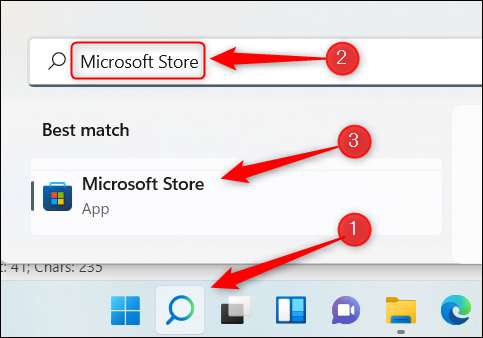
Di Microsoft Store, ketik “Hidup Wallpaper” di bar pencarian dan kemudian memilih Semarak Wallpaper aplikasi dari hasil pencarian.
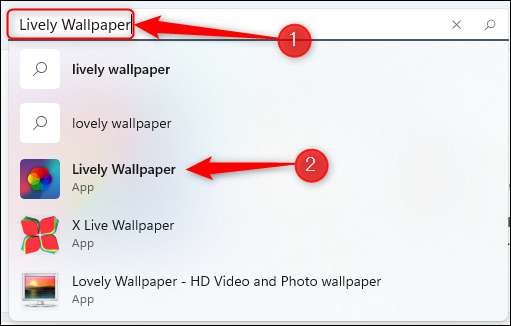
Berikutnya, Anda akan melihat beberapa informasi tentang aplikasi. Klik “Dapatkan” di sebelah kanan info ini.
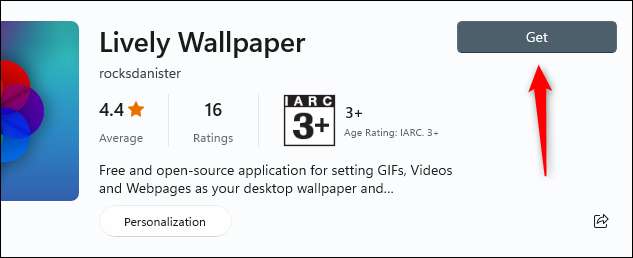
Setelah dipilih, Lincah Wallpaper akan mulai men-download. Setelah itu terinstal, Anda dapat mencari menggunakan Windows Search.

Klik Hidup Wallpaper dari hasil pencarian untuk meluncurkan aplikasi.
TERKAIT: Jendela 11 Mendapat PowerToys App di Microsoft New Toko
Pilih Live Wallpaper Dari Hidup Wallpaper Perpustakaan
Hidup Wallpaper dilengkapi dengan beberapa wallpaper hidup bagi Anda untuk memilih dari. Untuk menggunakan salah satu, cukup membuka aplikasi dan kemudian pilih yang Anda inginkan dari perpustakaan. Dalam contoh ini, kita akan memilih Parallax.js.
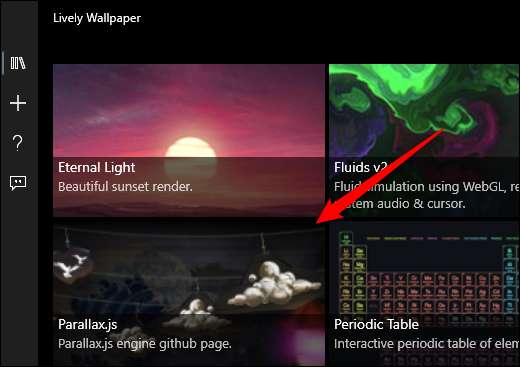
Hanya itu yang ada untuk itu. Live wallpaper sekarang ditetapkan.
Set Custom Video, YouTube Video, atau GIF sebagai Wallpaper
Jika Anda tidak menemukan wallpaper yang Anda suka dari perpustakaan Lincah Wallpaper ini, Anda dapat mengatur sendiri dengan menggunakan video atau Gif. pada PC Anda, atau bahkan menggunakan video YouTube.
Untuk memulai, buka aplikasi dan kemudian klik Plus (+) ikon di panel sebelah kiri.
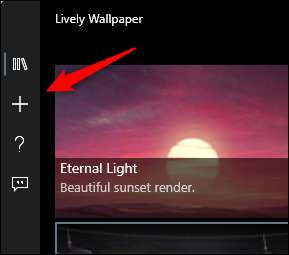
Pada layar berikutnya, jika Anda ingin memilih video atau GIF dari PC Anda, klik “Browse” di bawah Pilih File.
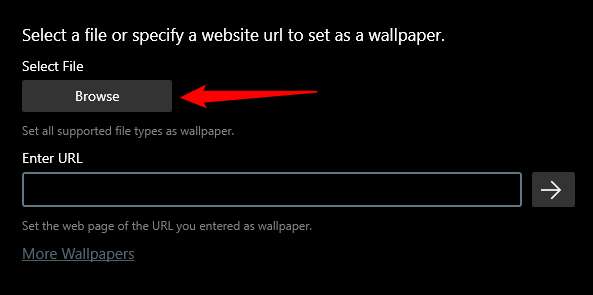
File Explorer akan terbuka. Menemukan video atau GIF yang ingin Anda gunakan, pilih, dan kemudian klik “Open.”
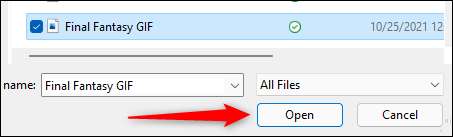
Atau, jika Anda ingin menggunakan video YouTube, masukkan URL dari video YouTube di “Masukkan URL” kotak teks dan kemudian klik tombol panah kanan.
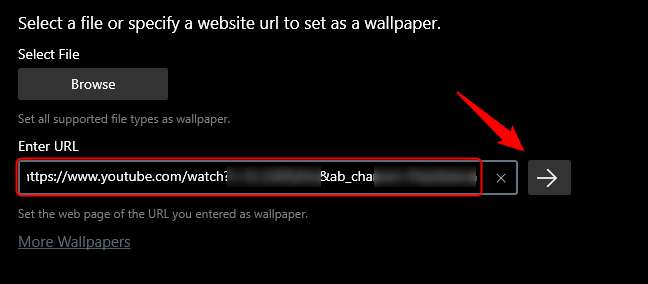
Apakah Anda memilih video lokal atau GIF, atau video YouTube, maka akan muncul di perpustakaan aplikasi. Klik tombol Perpustakaan (tiga buku) di panel sebelah kiri, dan kemudian memilih video yang baru diupload atau GIF.
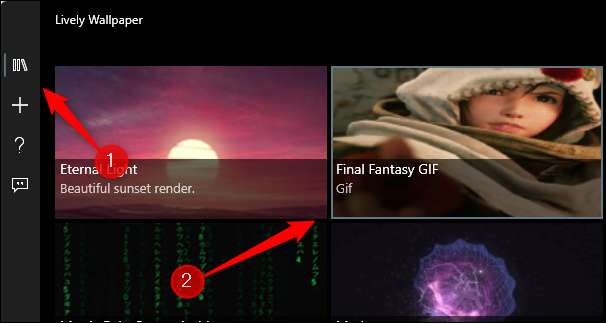
Setelah dipilih, maka akan muncul sebagai latar belakang desktop Anda.
TERKAIT: Cara Mengubah Tema Pada Windows 11
Menetapkan Live Wallpaper pada Multiple Monitor
Jika Anda menggunakan beberapa monitor , Anda mungkin memperhatikan bahwa wallpaper yang Anda pilih hanya diterapkan ke satu layar. Untuk mengatur wallpaper hidup di monitor lain, buka aplikasi dan klik ikon Control Panel (Monitor) di sudut kanan atas jendela.

Panel kontrol aplikasi akan muncul. Metode penempatan default adalah "layar yang dipilih saja," yang berarti bahwa wallpaper yang Anda pilih hanya akan ditampilkan pada layar yang dipilih. Untuk mengatur wallpaper di layar lain, pilih di grup tampilan pilih.
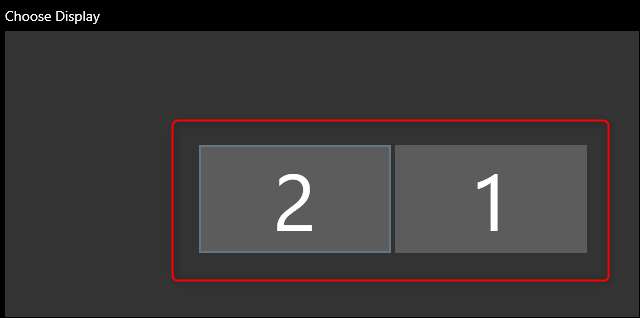
Setelah dipilih, kembali ke perpustakaan aplikasi dan pilih wallpaper yang ingin Anda letakkan di layar lain.
TERKAIT: Cara mengatur wallpaper yang berbeda untuk desktop virtual pada Windows 11
Anda juga dapat mengubah metode penempatan wallpaper yang dipilih. Artinya, Anda dapat memilih untuk membuat wallpaper yang dipilih membentang di semua layar atau menduplikasi wallpaper yang sama di setiap layar. Cukup klik gelembung di sebelah opsi yang ingin Anda gunakan.
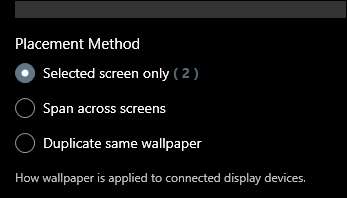
Tutup wallpaper hidup
Jika Anda memutuskan ingin berhenti menggunakan wallpaper hidup yang Anda atur menggunakan wallpaper hidup, buka aplikasi dan kemudian klik ikon Control Panel (Monitor) di sudut kanan atas jendela.

Di panel kontrol aplikasi, klik "Tutup Wallpaper" di sudut kanan bawah jendela.
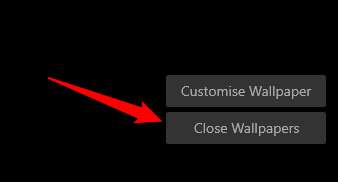
Wallpaper akan dihapus.
Tidak tertarik menggunakan aplikasi pihak ketiga? Meskipun tidak ada cara asli untuk menggunakan wallpaper hidup dengan Windows 11, Microsoft melakukan pekerjaan yang bagus untuk menyediakan ton wallpaper yang indah untuk OS-dan Mengubah latar belakang desktop gampang.
TERKAIT: Cara mengubah latar belakang desktop pada Windows 11







